联想笔记本win10怎么改win7系统
一、注意事项及准备工具 1、改装win7会删除硬盘数据,需备份硬盘所有数据2、win10的引导分区和恢复分区均删除,要恢复win10需到售后服务站3、4G及以上空间的U盘,制作成U盘PE启动盘4、操作系统:联想Lenovo笔记本专用GHOST WIN7 64位安全稳定版 二、联想自带win10换win7系统步骤1、开机不停按F2(或Fn+F2)进入BIOS界面;2、按→方向键切换到Security,选择Secure Boot回车设置成Disabled;3、转到Exit,把OS Optimized Defaults设置为Disabled或Other OS;4、选择Load Default Settings回车加载设置,加载默认设置之后,部分机型需要先按F10保存重启再按F2进入BIOS继续下面的设置;5、切换到Boot,把Boot Mode从UEFI改成Legacy Support;6、再把Boot Priority设置成Legacy First,按F10弹出窗口选择yes回车; 7、插入U盘启动盘,重启按F12(或Fn+F12)调出启动管理菜单,选择USB HDD启动;8、启动进入U盘后选择【02】运行PE精简版;9、在PE系统桌面打开DiskGenius分区工具,点击【硬盘】,先【删除所有分区】,保存更改,再【转换分区表为MBR格式】,最后进行【快速分区】; 10、完成分区之后,运行【PE一键装机工具】,进行win7系统的安装。

联想笔记本win10怎么改win7系统
联想win10改win7步骤: 一、准备工具4G及以上空间的U盘,制作成U盘PE启动盘http://www.xitongcheng.com/jiaocheng/xtazjc_article_14452.html 二、联想win10换win7步骤 1、开机不停按F2(或Fn+F2)进入BIOS界面;2、按→方向键切换到Security,选择Secure Boot回车设置成Disabled; 3、转到Exit,把OS Optimized Defaults设置为Disabled或Other OS; 4、选择Load Default Settings回车加载设置; 5、切换到Boot,把Boot Mode从UEFI改成Legacy Support; 6、再把Boot Priority设置成Legacy First,按F10弹出窗口选择yes回车; 7、插入U盘启动盘,重启按F12(或Fn+F12)调出启动管理菜单,选择USB HDD启动; 8、启动进入U盘后选择【02】运行PE精简版; 9、在PE系统桌面打开DiskGenius分区工具,点击【硬盘】,先【删除所有分区】,保存更改,再【转换分区表为MBR格式】,最后进行【快速分区】; 10、完成分区之后,运行【PE一键装机工具】,进行win7系统的安装。 查看详细教程:http://www.xitongcheng.com/jiaocheng/xtazjc_article_18081.html

联想预装win10怎么改win7系统
联想预装win10安装win7系统步骤如下: 1、把U盘插入电脑,打开小白一键安装,点击【U盘启动】,然后点击【U盘模式】,进入界面后,在【设备名】勾选需要制作启动的U盘,点击【一键制作启动U盘】。 2、在右下角找到【PE版本】,这里面提供了初级版与高级版PE,请下载【高级版】. 3、选择完点击【一键制作启动U盘】按钮会弹出【格式化】窗口,以下会有2种选项选择【格式化U盘且不丢失数据】与【格式化U盘且丢失数据】,选择【格式化U盘且不丢失数据】,点击确定。 4、接着是【系统选择】,勾选你需要的系统,然后点击右下角“下载系统目录制作U盘”。 5、当下载完系统之后将会自动制作U盘启动以及将下载系统和备份的资料导入到U盘里面。 6、现在弹出提示U盘已经制作完成了,点击确定。 7、重启电脑开机时不停按U盘启动快捷键,之后进入小白一键U盘装系统界面,直接回车。 8、接着打开桌面的分区大师,如下图,点击硬盘转换分区表类型为MBR格式,操作完成后保存退出。 9、打开桌面的小白PE装机工具,如下图选择需要安装的系统以及目标分区(目标分区是指系统需要安装的分区),目标分区一般按默认的就可以了。之后点击右下角安装系统即可进入win7系统安装过程,这个过程完成后重启电脑即可,后面第一次开机自动部署系统,耐心等待进入桌面后win10改win7系统就完成了。
首先,联想win10改装win7需要对整个硬盘格式化,删除所有分区,建议提前备份数据,并且一键恢复功能无法再使用。分两种情况: 分体台式机/一体机。首先开机连续敲击F1键,进入BIOS。exit选项-OS开头选项改为disable;按F9选择YES;startup选项-boot mode改为legacy only;F10保存退出,开机时连续敲击F12选择光盘/U盘引导安装。 笔记本电脑。开机按住FN连续敲击F2键(不同型号笔记本进入BIOS方法不一样,具体以机器为准)进入BIOS,exit选项-os开头改为other os/disabled;FN+F9或者直接F9;boot选项下第一第二选项均改为legacy;FN+F10/F10保存退出,开机连续敲击FN+F12/F12选择光盘U盘引导安装系统。 和常规系统安装不同的地方进入Windows7系统分区画面后,您需要分别点击每一个分区,然后点击删除。将全部分区都删除后,单击“新建”,重新创建新的分区。(受MBR硬盘的限制,您在系统安装界面对多只能分出4个主分区,如果您需要更多的分区,请系统安装完成后在系统中划分分区)分区创建完成后,先将分区全部格式化,格式化完成后,选择好您要安装系统的分区,点击“下一步“进行系统安装即可。
用win7系统光盘,或者U盘重新安装。 如果你没有删除Windows.old文件,就可以通过微软官方的工具滚回Win7/Win8,具体步骤为:打开开始菜单-选择设置-更新与恢复-恢复-高级启动-疑难解答-回到以前的版本。
用win7系统光盘,或者U盘重新安装。 如果你没有删除Windows.old文件,就可以通过微软官方的工具滚回Win7/Win8,具体步骤为:打开开始菜单-选择设置-更新与恢复-恢复-高级启动-疑难解答-回到以前的版本。
1、不建议安装Windows 7操作系统,联想售后对于近年预装Windows 10系统的电脑安装或者使用Windows 7系统中发生的软硬件兼容性问题,可能不提供技术支持; 2、Windows 10和Windows 7对硬件的要求不同,联想笔记本Win10版是完全针对Windows 10的硬件要求而设计的,如果安装Windows 7,可能会出现不稳定的情况; 3、如果将系统重装成了Windows 7,当然,大概率是可以安装上的,但是接下来一段时间可能会出现各种问题,比如指纹识别等功能用不了、系统报错、软件报错等;
首先,联想win10改装win7需要对整个硬盘格式化,删除所有分区,建议提前备份数据,并且一键恢复功能无法再使用。分两种情况: 分体台式机/一体机。首先开机连续敲击F1键,进入BIOS。exit选项-OS开头选项改为disable;按F9选择YES;startup选项-boot mode改为legacy only;F10保存退出,开机时连续敲击F12选择光盘/U盘引导安装。 笔记本电脑。开机按住FN连续敲击F2键(不同型号笔记本进入BIOS方法不一样,具体以机器为准)进入BIOS,exit选项-os开头改为other os/disabled;FN+F9或者直接F9;boot选项下第一第二选项均改为legacy;FN+F10/F10保存退出,开机连续敲击FN+F12/F12选择光盘U盘引导安装系统。 和常规系统安装不同的地方进入Windows7系统分区画面后,您需要分别点击每一个分区,然后点击删除。将全部分区都删除后,单击“新建”,重新创建新的分区。(受MBR硬盘的限制,您在系统安装界面对多只能分出4个主分区,如果您需要更多的分区,请系统安装完成后在系统中划分分区)分区创建完成后,先将分区全部格式化,格式化完成后,选择好您要安装系统的分区,点击“下一步“进行系统安装即可。
用win7系统光盘,或者U盘重新安装。 如果你没有删除Windows.old文件,就可以通过微软官方的工具滚回Win7/Win8,具体步骤为:打开开始菜单-选择设置-更新与恢复-恢复-高级启动-疑难解答-回到以前的版本。
用win7系统光盘,或者U盘重新安装。 如果你没有删除Windows.old文件,就可以通过微软官方的工具滚回Win7/Win8,具体步骤为:打开开始菜单-选择设置-更新与恢复-恢复-高级启动-疑难解答-回到以前的版本。
1、不建议安装Windows 7操作系统,联想售后对于近年预装Windows 10系统的电脑安装或者使用Windows 7系统中发生的软硬件兼容性问题,可能不提供技术支持; 2、Windows 10和Windows 7对硬件的要求不同,联想笔记本Win10版是完全针对Windows 10的硬件要求而设计的,如果安装Windows 7,可能会出现不稳定的情况; 3、如果将系统重装成了Windows 7,当然,大概率是可以安装上的,但是接下来一段时间可能会出现各种问题,比如指纹识别等功能用不了、系统报错、软件报错等;

联想拯救者r720win10改怎样win7?
重装win7系统即可。 1、用【u启动U盘启动盘制作工具】制作一个启动盘,然后将制作好的U盘启动盘插入电脑usb接口,按开机启动快捷键进入u启动主菜单界面,选择“【02】u启动win8pe标准版(新机器)”并回车。 2、在u启动pe装机工具中选择win7系统镜像装在c盘中,点击确定。 3、提醒程序将执行还原操作,单击“确定”。 4、接着进行程序还原过程,静静等待镜像释放完毕。 5、计算机会自动重启,然后进行程序安装过程,直到安装结束后设置好常规参数就可以使用win7系统了。 6、因为没有win10旗舰版,你更新了是专业版还好,有些人更新了是家庭普通版这些。如果想要直接安装win10专业版可以直接重装系统。重装系统可以使用一键重装系统软件,这个软件可以把32位系统换成64位系统,也可以把64位系统换成32位系统,还支持XP,win7,win8,win8.1,win10。软件一键操作,只需要鼠标点两下就可以自动重装系统。
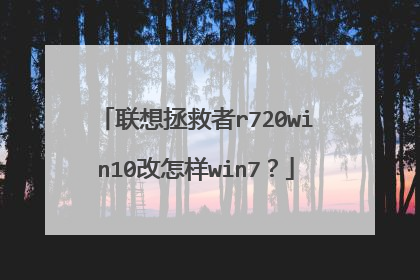
联想电脑win10系统怎么改成win7系统?
联想笔记本win10系统改win7 安装教程: 下载U盘启动制作工具 及 联想 ghost win7 旗舰版GHO 文件;插入制作好的U盘启动盘,开机按fn+F2进入BIOS,切换到Boot页面;选择Secure Boot按回车改成Disabled; 然后使用键盘上的方向键,切换到Boot界面 选择Boot Mode回车,然后选择为Lcgacy support 回车,接下来会出现一项Boot Priority 选项,回车后选择为leagcy first ; 接下来,BIOS就设置好了,我们按下FN+F10 进行保存BIOS设置,选yes保存后会重启;(这时可以插入U盘启动盘),重启后,我们按下FN+F12键,xitonghe.com就可以启动设备选项界面了~选择你的U盘启动盘(USB HDD开头的),回车即可; 进入U盘启动盘,运行【02】进入win8 PE系统,打开DiskGenius分区工具,点击【硬盘】—【删除所有分区】,保存更改,再选择【转换分区表类型为MBR格式】,最后【快速分区】,重新分盘; 完成分区后,运行【PE一键装机】,选择安装位置,一般是C盘,确定。重启之后拔出U盘,系统将自动安装。 系统一词创成于英文system的音译,并对应其外文内涵加以丰富。系统是指将零散的东西进行有序的整理、编排形成的具有整体性的整体。在数字信号处理的理论中,人们把能加工、变换数字信号的实体称作系统。由于处理数字信号的系统是在指定的时刻或时序对信号进行加工运算,所以这种系统被看作是离散时间的,也可以用基于时间的语言、表格、公式、波形四种方法来描述。从抽象的意义来说,系统和信号都可以看作是序列。但是,系统是加工信号的机构,这点与信号不同。人们研究系统,设计系统,利用系统加工信号、服务人类。

